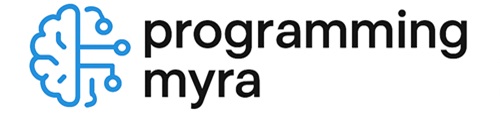【2025年版】CodeMonkey(コードモンキー)の無料体験はどこまで遊べる?有料版との違いを徹底解説
プログラミング初心者や子ども向け教材として人気の「CodeMonkey(コードモンキー)」。
「無料体験はどこまで遊べるの?」「有料版との違いは?」と気になる方も多いのではないでしょうか。
実際、CodeMonkeyには体験版だけでも楽しめるステージが用意されており、ゲーム感覚でプログラミングの基礎を学べます。

ですが、どこまで無料で遊べるのか、また有料版にすると何が変わるのかは意外と知られていません。
本記事では、CodeMonkeyの無料体験でできること・制限ポイント・有料版との違いをわかりやすく解説して、あわせて、CodeMonkeyJrや「コードの冒険」など人気コンテンツの無料範囲、さらに他の無料教材との併用方法もご紹介します。
- CodeMonkeyの無料体験で挑戦できる内容や範囲を、ステージ別・機能別に具体例で紹介
- 有料版との違いを学習範囲・機能・料金の観点からビジュアルで比較
- 無料期間中に試しておくと効果的なコースや活用法を提案
- 有料版に移行するべきか迷ったときの判断基準とタイミングを解説
Contents
CodeMonkey(コードモンキー)の無料体験はどこまで使える?
無料体験版でできること一覧
CodeMonkey(コードモンキー)の無料体験は、有料版を申し込む前に「子どもが楽しめるかどうか」「プログラミングが肌に合うか」を見極めるために非常に有効です。
無料で体験できる範囲は以下の通りです。
🧩【無料体験でできること】早見リスト
-
✅ 「コードの冒険」初級レベル(全30ステージ中の10ステージ程度)
-
コードの基本構文(move、turn など)を学べる
-
ゴリラがバナナを取るシンプルな課題
-
-
✅ インターフェース・操作感の確認
-
日本語対応済みのUIで、未経験でも安心
-
ブロック式ではなく“本物のコード入力”スタイル
-
-
✅ 学習進捗の保存(アカウント登録後)
-
無料でも途中保存が可能なので、継続学習しやすい
-
-
✅ 一部ミッションの繰り返し挑戦が可能
-
試行錯誤する中で自然と“考える力”が養われる
-

🧪【できないこと・注意点】
| 項目 | 無料体験では? | 解説 |
|---|---|---|
| コース全体の利用 | ❌ | 全ステージ解放は有料契約が必要 |
| テキストコーディング応用 | ❌ | 初級ステージのみ。PythonやCoffeeScript応用は不可 |
| 保護者用ダッシュボード | △ | アカウント登録で一部閲覧は可能 |
| スマホアプリでのプレイ | ✅ | CodeMonkey公式アプリで体験可能(iOS/Android) |
💡補足:CodeMonkey Jr.は別コンテンツ
未就学児向けの「CodeMonkey Jr.(コードモンキージュニア)」は、無料版とは別アプリで提供されています。完全にブロック型で、タブレット操作に最適化されています。
無料と有料のステージ数・機能比較表
「どこまで無料でできる?」「有料にする価値はある?」という疑問に、機能とステージ数で明確に違いを整理しておきましょう。
📊無料版と有料版の比較表
| 項目 | 無料版 | 有料版 |
|---|---|---|
| 利用できるコース | コードの冒険(初級10ステージ前後) | コードの冒険・チャレンジ・ゲームビルダーなど計数百ステージ |
| ステージ数 | 約10〜15 | 500以上(年間更新あり) |
| 難易度の幅 | 初級レベルのみ | 初級〜中級〜上級 |
| 使用できる言語 | CoffeeScript(基本構文) | CoffeeScript / Python / Blocklyなど |
| プログラム保存 | アカウント登録で可能 | 常時保存・進捗レポートあり |
| 保護者向け管理機能 | 一部閲覧可 | フル機能(進捗・達成率・エラー分析) |
| サポート・ヘルプ | FAQのみ | メールサポート・学習ガイドあり |
| オフライン対応 | アプリで可(限定) | アプリ&一部ダウンロード可 |
| 料金 | 無料 | 年額 7,500円〜(割引キャンペーンあり) |
💡有料版のメリットまとめ
-
🌱 進捗に合わせて徐々にステップアップ可能
-
🧠 本格的なコード思考が身につく構成
-
🎮 「自分でゲームを作る」応用コンテンツあり
-
👪 保護者による学習管理がしやすい
❗【注意】無料ステージは“お試し”の域を出ない
無料ステージだけでは、基本構文の導入程度にとどまり、「繰り返しプレイによる定着」や「応用力の獲得」には至りません。本格的に学ばせたいなら、有料移行は必須です。
対象年齢・学年別のおすすめコース早見表(小学生〜中学生)
CodeMonkeyは、学年や年齢ごとに適した複数のコースが用意されており、年齢に合わせてステップアップできるカリキュラムが組まれています。
以下の早見表を参考に、お子様に合ったコースを選んでみましょう。
📊 【早見表】対象年齢・学年別おすすめコース一覧(2025年最新版)
| 学年/年齢 | おすすめコース | 特徴 | プログラミング言語 |
|---|---|---|---|
| 幼児(4〜6歳) | CodeMonkey Jr. | アイコン操作で論理的思考を学習 | ノーコード(ビジュアル) |
| 小1〜小2 | ビーバーチャレンジ | クイズ形式で楽しく学べる | ノーコード |
| 小3〜小4 | コードの冒険(無料体験可) | ストーリー形式で基本を学習 | CoffeeScript(簡易JS) |
| 小5〜小6 | ゲームビルダー | ゲーム感覚で応用力を養成 | JavaScript |
| 中学生以上 | Pythonコース(有料) | 本格的な文法とアルゴリズム学習 | Python |
💡 選び方のポイント
-
低学年・未経験者には、操作が簡単なCodeMonkey Jr.がおすすめ。
-
小学3年生以上ならコードの冒険でタイピングと実践的思考を育成。
-
無料体験できるのは主に「コードの冒険」なので、初回はここからスタートするのが安心です。
📝 関連リンク
より幅広い選択肢を比較したい方は、以下の記事を参考にしてください。🔗 【2025年版】小学生向け無料プログラミングゲーム7選|アプリ・DL不要
🔗 スクラッチで作る小学生向け簡単ゲーム!初心者でも面白い作り方ガイド
実際に無料体験してわかった「限界」と「壁」
CodeMonkeyの無料体験は、たしかに初学者の導入教材として非常に優秀ですが、いくつか「ここで止まってしまうかも…」という壁も存在します。
🧱 無料体験で感じた“限界ポイント”3選
| 限界ポイント | 理由・背景 |
|---|---|
| 🔒 無料ステージの途中でロックがかかる | 最初の10〜30ステージまでは無料だが、それ以降は有料プランに切り替わる構成 |
| 🧠 応用力が身につく前に終わる | 複雑な条件分岐や変数の使い方など、プログラミングの本質部分は無料では触れにくい |
| 🔤 英語ベースの指示が多い | キャラのセリフやチュートリアルが一部英語。低学年だと理解に戸惑うケースも |
💡 実際のユーザーの声
-
「最初は楽しかったけど、途中から次に進めなくなった」
-
「ifやloopの概念が出てきたところで急に難しくなった」
-
「日本語訳があるけど、読まずに進んじゃって失敗する子も多い」
📌 無料体験を最大限に活かすコツ
-
親子で一緒に取り組む時間を確保することで、英語部分や概念の説明をフォローできる
-
難易度が上がるステージで止まったら、「ゲーム攻略感覚」で一緒に考えると継続しやすい
-
無料ステージでハマったら、有料版で「プログラミング的思考」を一段階上げるのも選択肢
CodeMonkey無料体験の始め方|登録〜プレイ手順
CodeMonkeyの無料体験は、会員登録さえすればすぐにブラウザ上でプレイ開始できます。アプリのダウンロードも不要です。
📌 登録からゲームスタートまでのステップ
-
🖥️ 公式サイトにアクセス
👉 CodeMonkey公式サイト(日本語化済み) -
🆓 「今すぐ無料で始める」をクリック
ホーム画面にある黄色のボタンからスタートできます。 -
👤 アカウント作成(以下の3通り)
-
Googleアカウントでログイン
-
Apple IDでログイン
-
メールアドレス&パスワードで新規登録
-
-
🧒 「学習者」としてプレイ開始を選択
子ども自身が操作する場合は「学習者」、保護者や先生は別オプション。 -
🎮 チュートリアル開始!
-
初めてのプレイヤーには自動的に「コードの冒険」1章からスタート。
-
ステージ形式で、物語が進行しながらプログラミングを学べます。
-
💡 登録時の注意ポイント
-
登録にはクレジットカードは不要です(完全無料)
-
メール認証は不要なため、保護者がすぐにサポートできます
-
セーブ機能もあるため、途中で中断しても次回続きからプレイ可能
スマホ・タブレットでも遊べる?対応環境と注意点
CodeMonkeyはパソコン以外でもプレイ可能で、スマホやタブレットなど複数のデバイスに対応しています。

ただし、一部の機能や操作性に違いがあるため、事前にチェックしておきましょう。
📱 対応デバイスとブラウザ一覧(2025年最新)
| デバイス | 対応状況 | 推奨ブラウザ | 備考 |
|---|---|---|---|
| パソコン(Windows/Mac) | ◎ 完全対応 | Chrome / Safari / Edge | フル機能利用可 |
| iPad | ◎ 対応 | Safari | Apple Pencilも一部対応 |
| Androidタブレット | ◯ 基本対応 | Chrome | 操作にややラグあり |
| iPhone / Androidスマホ | △ 簡易利用可 | Chrome / Safari | 画面が小さく操作が困難 |
📌 スマホ・タブレットで使う際の注意点
-
一部のコースではキーボード入力が前提
→ タブレットではソフトウェアキーボードで代替可能ですが、スマホでは視認性が悪化します。 -
ドラッグ&ドロップ操作が頻出
→ タッチ操作でも対応できますが、パソコンに比べてミス操作が増えやすいです。 -
プログラミング中の“英語入力”が基本
→ 日本語入力になっていると正しく動作しないため、切り替えが必要です。
📝 おすすめのプレイ環境まとめ
-
学校や自宅での学習 → ノートPCまたはiPad
-
外出先での軽い学習 → タブレット推奨(スマホは非推奨)
-
操作性・画面の見やすさを優先するなら → ブラウザはGoogle Chrome一択
有料プランの特徴と“無料版との決定的な違い”とは?
CodeMonkeyの有料プランは全部で何種類?
CodeMonkeyの有料プランは、学習者の年齢や目的に合わせて複数の種類が用意されています(※2025年8月時点)。
📌 主要な有料プランの内訳
| プラン名 | 対象 | 内容の特徴 | 契約形態 |
|---|---|---|---|
| Home Plan(家庭用) | 小学生〜中学生 | ステージ全開放+追加教材あり | 年額・月額 |
| Classroom Plan(学校向け) | 小学校・中学校 | 生徒の進捗管理機能+先生用教材付属 | 年額契約 |
| After-School Plan(学童・塾向け) | 教育機関 | グループ学習・課外活動向けの構成 | 年額契約 |
| Individual Plan(個人向け拡張) | 高学年以上 | Python学習や高度なゲーム制作まで対応 | 年額・月額 |
🎯 選び方のポイント
-
家庭での継続学習を重視するなら「Home Plan」
→ 兄弟で使うなら、デバイス共有も可能でコスパ良好。 -
先生がクラスで使うなら「Classroom Plan」
→ アカウント管理や成績トラッキング機能が便利。 -
塾や放課後教室向けなら「After-School Plan」
→ カリキュラム一括運用や複数デバイス対応が魅力。
💡 参考:プログラミング教材選びに迷ったら、「初心者のためのプログラミング逆引きマップ」も参考にしてください。
買い切りとサブスク、どっちがお得?【料金比較】
CodeMonkeyの有料プランには、主に以下の2つの課金方式があります。
-
✅ 買い切り型(1年分まとめて支払い)
-
✅ サブスクリプション型(月額払い)
それぞれの料金と特徴を比較してみましょう。
📊【料金比較表|2025年8月時点】
| プラン名 | 月額払い(サブスク) | 年額払い(買い切り) | 備考 |
|---|---|---|---|
| Home Plan | 約1,400円/月(税込) | 約12,800円/年(税込) | 年額の方が約3,000円お得 |
| Classroom Plan | ー | 要問い合わせ | 教師・教育機関向け、個別見積もり |
| After-School Plan | ー | 要問い合わせ | 放課後教室・学童保育などグループ指導向け |
💡お得に使いたい人へのアドバイス
-
3ヶ月以上続ける予定なら、圧倒的に買い切り(年額)が安い
-
まず1ヶ月だけ試したい人は月額でもOK。ただし長期継続なら割高に
-
兄弟で使い回すなら、1アカウントの共有でさらにコスパUP
📌 補足:期間限定セールやクーポンもあり
タイミングによっては「ブラックフライデー」や「新学期キャンペーン」などで最大30%オフのセールが行われることもあります。購入前には必ず公式サイトをチェックしておきましょう。
👉 小学生向けの他の無料教材も知りたい方は、【2025年版】小学生向け無料プログラミングゲーム7選も参考にしてください。
有料版で追加される3つの機能【本格学習向け】
CodeMonkeyの無料体験版でもプログラミングの楽しさを十分に味わえますが、「本格的に学びたい」と思ったときに威力を発揮するのが有料版です。

ここでは、無料版にはなく、有料版でのみ使える主要な3機能をご紹介します。
🧩追加される主な3機能
-
コースの完全開放(全ステージ・全チャレンジ解放)
→ 無料版では序盤しか体験できませんが、有料版ではすべてのミッションにアクセス可能。中〜上級レベルまで進めます。 -
進捗管理・レポート機能(親・教師向け)
→ 学習進度を可視化し、どこでつまずいているかが一目でわかるように。復習のタイミングも把握できます。 -
自己採点式の問題演習とフィードバック
→ 自分のコードのどこが良くて、どこが改善点なのか、システムからフィードバックが届く設計に。反復練習に最適です。
💡無料体験との違いを実感する瞬間
-
無料体験で「キャラが動いた!楽しい!」と感じた子どもが、有料版では「エラーを直して次へ進む!」という論理的思考力の定着につながる構造。
-
フィードバックや復習機能があることで、親も子も“やりっぱなし”にならず、継続しやすい環境が整っています。
親や先生向けの管理・サポート機能とは?
CodeMonkeyは子ども向けのプログラミング教材として知られていますが、実は親や教育者向けのサポート機能も非常に充実しています。
特に有料プランにおいては、保護者や指導者が子どもの進捗をしっかりと見守れる仕組みが整っています。
🧑🏫保護者・教師向けに用意された主要機能
| 機能名 | 内容 | 対応プラン |
|---|---|---|
| 👀 進捗確認ダッシュボード | 子どもの達成状況・エラーの傾向を一覧で把握可能 | 有料 |
| 📝 課題の割当と回収 | 複数人への課題配信&進捗管理が可能(先生向け) | 教育者ライセンス |
| 📊 レポート出力機能 | 学習状況や成績の自動レポート作成 | 有料(家庭用・学校用どちらも) |
| 🛠️ 設定管理 | アカウントの切替・学年レベルの調整など | 無料・有料共通(範囲に差あり) |
📌教育現場でも活躍
学校向けには「クラス単位の一括管理」が可能な教育者ライセンスが用意されており、複数の子どもを一括で登録、課題の設定、進捗確認まで一元化できます。
実際に多くの公立・私立学校、塾、STEM教室でも導入されています。
👪家庭でも役立つポイント
-
保護者が日々の進捗を確認できることで、子どもの苦手ポイントや成長が見える化
-
プレイ時間の管理や「やりすぎ防止」にも活用可能
💡あわせて読みたい関連記事: Progateが終わったら次は?Udemyで学ぶべきおすすめ講座と選び方
無料で物足りなくなった人におすすめの活用法
無料版で「物足りない…」と感じたら、それは“学びの好奇心が高まった証拠”です。
CodeMonkeyをきっかけに、さらに深くプログラミングの世界へ踏み出すなら、以下のような活用法が効果的です。
🧩【1】ステップアップに最適な学習ルート(目的別)
| 目的 | おすすめ活用法 |
|---|---|
| 🧒 小学生向け | 「サルでもわかるPython入門」など書籍併用や、Scratchで作品づくりに挑戦 |
| 🎮 ゲームを作りたい | CodeMonkeyの「Game Builder」有料プランへ移行 or ScratchやUnityに挑戦 |
| 🧠 本格的に学びたい | ProgateやUdemyでPython・JavaScriptを体系的に学習 |
🆚【2】他の無料教材も併用しよう
CodeMonkey以外にも、無料で始められる教材は多数あります。
以下の記事で厳選紹介していますので、併用で“飽きずに継続”できます。
🛠【3】「つくる」を意識すると定着度がUP!
受け身の学習に限界を感じたら、「自分で作ってみる」フェーズに進むのが最も効果的です。
以下のようなScratch応用教材を活用して、オリジナル作品に挑戦するのもおすすめです。
📌迷ったらやってみる
-
無料体験→ステージ制覇→物足りない→新しい教材へ
-
この「やってみてから次を探す」姿勢こそ、子どもが“自走力”を身につける第一歩になります。
他サービスとの比較|QUREO・スモウルビーなどと比べてどう?
CodeMonkeyが気になる方の中には、以下のような競合サービスと迷っている方も多いのではないでしょうか?
ここでは、各サービスを「学習形式」「費用」「自由度」などで比較しながら、CodeMonkeyの特徴を際立たせてみましょう。
🧮【1】主な競合サービスとの比較表(2025年版)
| サービス名 | 学習形式 | 料金体系 | 特徴 | おすすめ対象 |
|---|---|---|---|---|
| CodeMonkey | ゲーム型・コーディング中心 | 無料体験あり/有料 | 本格的なコード入力を体験可 | 小4〜中学生 |
| QUREO | ストーリー進行型 | 有料(月額3,000円前後) | ゲーム風UIで進行/保護者管理も◎ | 小1〜小6 |
| スモウルビー | ブロック型 | 基本無料 | 国語的アプローチでわかりやすい | 小学生低学年〜 |
| Scratch | ブロック型+自由制作 | 完全無料 | 自由度抜群/作品公開も可能 | 小学生〜中学生 |
| プログラミングゼミ | ブロック型 | 無料 | スマホ対応/初心者向け設計 | 小学生 |
🎯【2】CodeMonkeyの優位性
-
テキストプログラミングに直結する:他がブロック型中心なのに対し、CodeMonkeyは「実際のコード入力」を通して“本物”の学びを提供。
-
段階的にレベルアップ可能:無料体験で基本を学び、有料版でゲーム制作やPythonコースへと進化できる。
💬【3】迷っている方へのアドバイス
🔸 「とにかく楽しさ重視」ならQUREOやスモウルビー
🔸 「自由に創作したい」ならScratch
🔸 「将来的にコードも書けるようになってほしい」ならCodeMonkeyがおすすめ!
よくある質問Q&A10選
Q1:CodeMonkey(コードモンキー)の無料体験はどこまでできる?
A. 一部のステージ(基本レベル)を完全無料でプレイできます。登録だけで開始でき、クレジットカードも不要です。
Q2:何歳から始められる?
A. 推奨は8歳以上。小1〜中学生まで幅広い年齢層に対応しています。
Q3:親がプログラミング未経験でも大丈夫?
A. 日本語によるナビゲーションとヒントがあるため、未経験の保護者でも子どもの学習を支援できます。
Q4:無料体験だけでゲーム制作は可能?
A. 簡単なアニメーションや命令の理解までは可能ですが、本格的なゲーム制作機能は有料プランに含まれます。
Q5:英語が苦手でも使える?
A. 一部英語表記はありますが、日本語の補助解説があり安心です。
Q6:どの端末でプレイ可能?
A. PCとタブレットに対応。スマホは操作性の面で非推奨です。
Q7:兄弟で同じアカウントは使える?
A. 基本的に進捗保存のため、個別アカウントの使用が推奨されます。
Q8:学校や塾での導入実績は?
A. 国内外の多くの教育機関で利用されており、授業・習い事の教材としても活用されています。
Q9:いつでもやめられる?
A. 途中で中断・退会してもペナルティはなく、再開も可能です。
Q10:他の無料プログラミング教材と比べてどう?
A. 実際に「コードを書く」実践的な構成が特徴で、Scratchなどとは一線を画しています。
【2025年版】CodeMonkey(コードモンキー)の無料体験はどこまで遊べる?有料版との違いのまとめ
-
CodeMonkey(コードモンキー)の無料体験では、基本ステージや基礎文法を実際にプレイ可能。アカウント登録だけで開始できる。
-
無料と有料では、遊べるステージ数・学習内容に大きな違い。有料は本格的なゲーム制作や応用力が身につく。
-
小学生〜中学生まで、年齢や学年に応じたおすすめコースが選べる。コース選択に迷わない早見表つき。
-
無料体験の“限界”は明確に存在。途中から有料コンテンツにロックがかかり進行がストップ。
-
登録〜プレイ開始まではたった3ステップ。メールアドレスだけで今すぐ体験できる。
-
PC・タブレットでのプレイ推奨。スマホは非対応または操作性が不十分な場面も。
-
有料プランは買い切り型とサブスク型から選択可能。学習期間に合わせて選べる柔軟性。
-
有料版では本格的なコード学習・保護者管理機能・進捗分析が可能に。
-
無料では物足りなくなったら、Udemy講座や他のゲーム教材と併用もおすすめ。
-
他教材と比べても“実際にコードを書く体験”に強みがあり、ゲーム感覚で継続しやすい。
【本記事の関連ハッシュタグ】